ஃபோட்டோஷாப் பல உள்ளமைக்கப்பட்ட அம்சங்கள் மற்றும் கருவிகளைக் கொண்டுள்ளது, இது உங்கள் கலைப்படைப்பை எளிதாகவும் கவர்ச்சிகரமானதாகவும் மாற்றும். செருகுநிரல்களுடன் பயனர்கள் தங்கள் அனுபவத்தை மேம்படுத்தவும் இது அனுமதிக்கிறது. ஃபோட்டோஷாப் செருகுநிரல்களை நீட்டிப்புகளாகக் குறிப்பிடலாம் என்பதை நினைவில் கொள்க. கற்றல் ஃபோட்டோஷாப்பில் செருகுநிரல்களை எவ்வாறு நிறுவுவது செய்ய கற்றுக்கொள்வது மதிப்பு.

ஃபோட்டோஷாப்பில் செருகுநிரல்களை எவ்வாறு நிறுவுவது
செருகுநிரல்கள் மூன்றாம் தரப்பினரால் உருவாக்கப்பட்ட கூடுதல் அல்லது நீட்டிப்புகள். ஃபோட்டோஷாப்பில் செயல்பாடுகள் மற்றும் அம்சங்களை மேம்படுத்த அல்லது சேர்க்க அவை பயன்படுத்தப்படுகின்றன. ப்ளக்-இன்கள் பணிகளை தானியக்கமாக்குவதற்குப் பயன்படுத்தப்படலாம், குறிப்பாக நீங்கள் தொடர்ந்து மீண்டும் செய்பவை. செருகுநிரல்களை இணையத்தில் இருந்து இலவசமாக அல்லது கட்டணத்தில் பதிவிறக்கம் செய்யலாம். எவ்வாறாயினும், சரிபார்க்கக்கூடிய மூலங்களிலிருந்து மட்டுமே நீங்கள் பதிவிறக்குவதை உறுதிப்படுத்துவது முக்கியம். உங்களிடம் உள்ள ஃபோட்டோஷாப் பதிப்பைப் பொறுத்து படிகள் மற்றும் விருப்பங்கள் இருக்கும் என்பதை நினைவில் கொள்க. இங்கே குனிந்து, பின்வரும் தலைப்புகளை நாங்கள் உள்ளடக்குகிறோம்:
- செருகுநிரல்களை நிறுவுதல்
- நிறுவல் கோப்பைப் பயன்படுத்துதல்
- கோப்புறையில் செருகுநிரல் கோப்பை கைமுறையாக வைப்பது
- கூடுதல் கோப்புறையைப் பயன்படுத்துதல்
- செருகுநிரல்களைப் பயன்படுத்துதல்
- செருகுநிரல்களை அகற்றுதல்
1] செருகுநிரல்களை நிறுவுதல்
ஃபோட்டோஷாப்பில் செருகுநிரல்களை நிறுவுவது மிகவும் எளிதானது. சில செருகுநிரல்களில் நிறுவல் கோப்பு உள்ளது, சிலவற்றை நீங்கள் ஃபோட்டோஷாப்பின் செருகுநிரல் கோப்புறையில் வைக்க வேண்டும். படிகள் என்பதை நினைவில் கொள்க
நிறுவல் கோப்பைப் பயன்படுத்துதல்
நீங்கள் செருகுநிரலைக் கண்டுபிடித்து பதிவிறக்கம் செய்தவுடன், நீங்கள் அதை அன்சிப் செய்ய வேண்டியிருக்கும். அன்ஜிப் செய்யப்பட்ட செருகுநிரலில் ஒரு நிறுவல் கோப்பு இருக்கலாம், இது பயன்படுத்தப்படும் போது செருகுநிரலை சரியான கோப்புறையில் வைக்கும், அதை ஃபோட்டோஷாப் அணுகும். நிறுவல் கோப்பில் இருமுறை கிளிக் செய்து, நிறுவுவதற்கான வழிமுறைகளைப் பின்பற்றவும். நீங்கள் நிறுவல் கோப்பில் வலது கிளிக் செய்து கிளிக் செய்யலாம் திற . செருகுநிரலை நிறுவ வழிமுறைகளைப் பின்பற்றவும். நிறுவல் முடிந்ததும், செருகுநிரலைப் பயன்படுத்த ஃபோட்டோஷாப்பைத் திறக்கவும்.
கோப்புறையில் செருகுநிரல் கோப்பை கைமுறையாக வைப்பது
ஃபோட்டோஷாப் செருகுநிரல் கோப்புறையில் செருகுநிரல் கோப்பை கைமுறையாக வைக்கலாம். உங்கள் செருகுநிரல் ஜிப் கோப்பில் வந்தால் அதை பிரித்தெடுக்கவும். நீங்கள் அதை நகலெடுக்கிறீர்கள் .8BF மற்றும் அதை செருகுநிரல் கோப்புறையில் வைக்கவும். நீங்கள் பயன்படுத்தும் ஃபோட்டோஷாப் பதிப்பைப் பொறுத்து, செருகுநிரல் கோப்புறை வெவ்வேறு இடங்களில் அமைந்திருக்கும்.
- ஃபோட்டோஷாப்பின் புதிய பதிப்புகளுக்கு, செருகுநிரல் கோப்புறை அனைத்து அடோப் பயன்பாடுகளாலும் பகிரப்படுகிறது மற்றும் இது அமைந்துள்ளது C:\நிரல் கோப்புகள்\பொதுவான கோப்புகள்\Adobe\Plug-ins\CC .
- ஃபோட்டோஷாப்பின் பழைய பதிப்புகளுக்கு, செருகுநிரல் கோப்புறை ஃபோட்டோஷாப் கோப்புறையில் அமைந்துள்ளது சி:\நிரல் கோப்புகள்\அடோப்\ஃபோட்டோஷாப் (பதிப்பு)\ப்ளக்-இன்கள்\ .
செருகுநிரல் கோப்புறையில் செருகுநிரல் கோப்பை வைத்தவுடன், ஃபோட்டோஷாப் திறந்திருந்தால் அல்லது ஃபோட்டோஷாப்பைத் திறந்திருந்தால் அதை மூடிவிட்டு மறுதொடக்கம் செய்யுங்கள்.
கூடுதல் கோப்புறையைப் பயன்படுத்துதல்
ஃபோட்டோஷாப்பின் பழைய பதிப்புகள் செருகுநிரல்களுக்கான கூடுதல் கோப்புறைகளைப் பயன்படுத்தி ஆதரிக்கின்றன. இந்த விருப்பம் ஃபோட்டோஷாப் செருகுநிரல்களுக்கு வேறு எங்காவது பார்க்கச் சொல்லும். இந்த கோப்புறையானது, உங்கள் அனைத்து கிராபிக்ஸ் மென்பொருளையும் அணுகுவதற்கு செருகுநிரல்களை வைத்திருக்க நீங்கள் பயன்படுத்தும் மைய செருகுநிரல் கோப்புறையாக இருக்கலாம். ஃபோட்டோஷாப் கூடுதல் கோப்புறையை அணுக, பின்வருவனவற்றைச் செய்யுங்கள்.
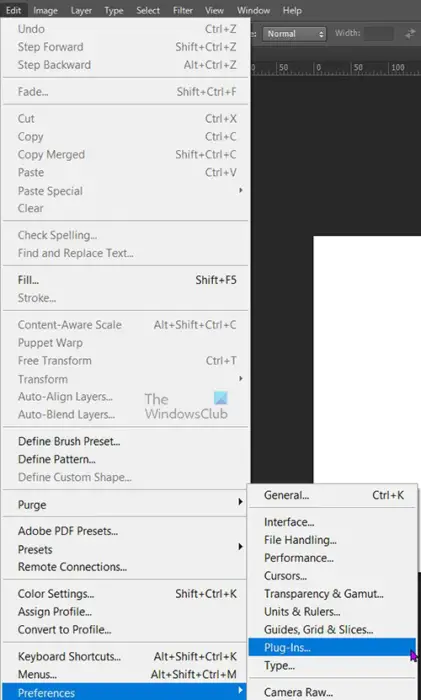
மேல் மெனு பட்டியில் சென்று அழுத்தவும் தொகு பிறகு விருப்பங்கள் பிறகு செருகுநிரல்கள் .
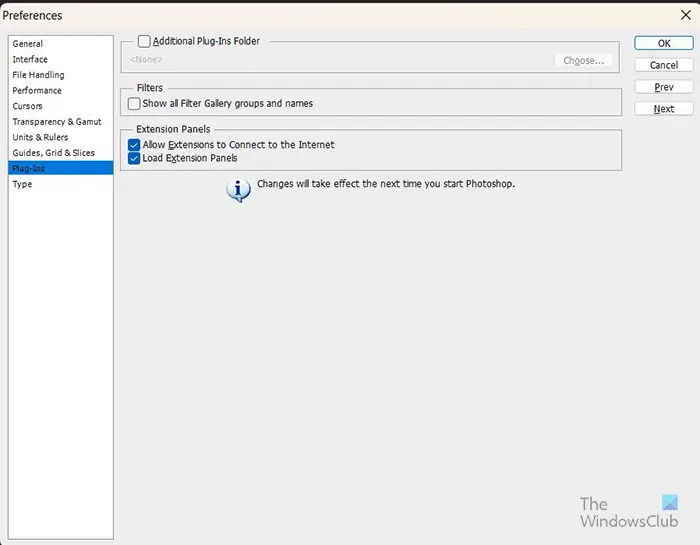
விருப்பத்தேர்வுகள் சாளரம் திறக்கும், பக்கத்தில் உள்ள விருப்பத்தை சரிபார்க்கவும் கூடுதல் செருகுநிரல் கோப்புறை .
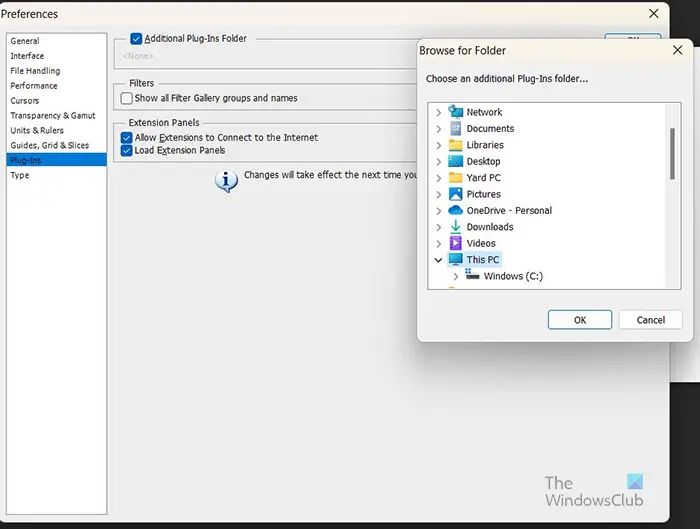
நீங்கள் தேர்ந்தெடுக்கும் போது கூடுதல் செருகுநிரல் கோப்புறை , நீங்கள் பார்ப்பீர்கள் கோப்புறையை உலாவுக சாளர பாப்அப். நீங்கள் உருவாக்கிய மத்திய செருகுநிரல் கோப்புறையின் இருப்பிடத்தைத் தேர்ந்தெடுக்கவும். நீங்கள் கோப்புறையை கண்டுபிடித்து தேர்ந்தெடுத்ததும் அழுத்தவும் சரி . கோப்புறைக்கான உலாவல் சாளரம் மூடப்படும், கிளிக் செய்யவும் தேர்வு செய்யவும் செயல்பாட்டை முடிக்க. அச்சகம் சரி மூடுவதற்கு விருப்பங்கள் ஜன்னல். ஃபோட்டோஷாப் திறக்கப்பட்டிருந்தால் அதை மூடிவிட்டு மறுதொடக்கம் செய்யுங்கள் அல்லது ஃபோட்டோஷாப்பைத் திறக்கவும். ஃபோட்டோஷாப் இப்போது இந்தக் கோப்புறையிலிருந்து இணக்கமான செருகுநிரல்களை ஏற்றும்.
2] செருகுநிரல்களைப் பயன்படுத்துதல்
ஃபோட்டோஷாப் செருகுநிரல்களைப் பயன்படுத்துவது இயல்புநிலையாக இருந்தாலும் அல்லது நிறுவப்பட்டிருந்தாலும் மிகவும் எளிதானது. பெரும்பாலான செருகுநிரல்கள் மேல் மெனு பட்டியில் உள்ள விளைவுகள் கீழ்தோன்றும் மெனுவில் இருக்கும். உங்கள் கலைப்படைப்பில் உள்ள செருகுநிரல்களில் ஒன்றைப் பயன்படுத்த விரும்பினால், மேல் மெனு பட்டிக்குச் சென்று, கீழ்தோன்றும் மெனுவைக் காண்பிக்க விளைவைக் கிளிக் செய்து, செருகுநிரலைத் தேர்ந்தெடுக்கவும்.
3] செருகுநிரல்களை நீக்குதல்
எந்த காரணத்திற்காகவும், நீங்கள் ஒரு செருகுநிரலை அல்லது சில செருகுநிரல்களை அகற்ற விரும்பலாம். உங்கள் கணினி அல்லது ஃபோட்டோஷாப் மெதுவாக இயங்குவதை நீங்கள் காணலாம் மற்றும் இது ஒரு செருகுநிரல் சிக்கலா என்பதை நீங்கள் அறிய விரும்புகிறீர்கள். செருகுநிரல்களை அகற்ற, பணிப்பட்டிக்குச் சென்று தேடல் பொத்தானைக் கிளிக் செய்யவும். வகை கண்ட்ரோல் பேனல் மற்றும் enter ஐ அழுத்தவும்.
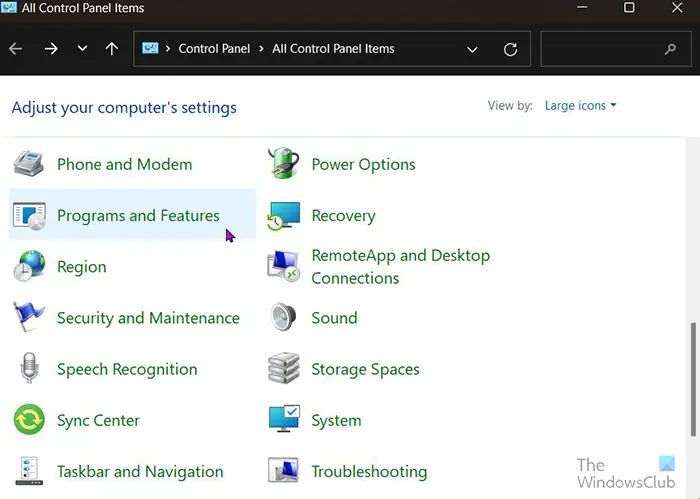
நீங்கள் அழைத்துச் செல்லப்படுவீர்கள் கட்டுப்பாட்டு குழு உருப்படிகள் பக்கம், மற்றும் கிளிக் செய்யவும் நிரல்கள் மற்றும் அம்சங்கள் .
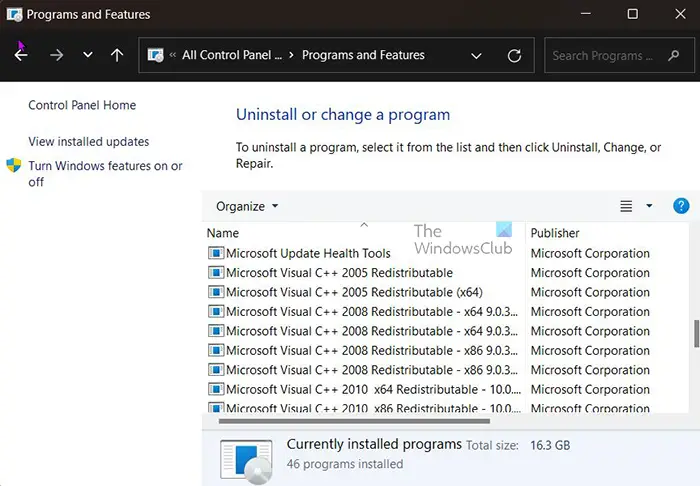
நிரல் மற்றும் அம்சங்கள் சாளரத்தில், நீங்கள் நிறுவல் நீக்க விரும்பும் செருகுநிரலைக் கிளிக் செய்து, பின்னர் கிளிக் செய்யவும் நிறுவல் நீக்கவும் பட்டியலில் மேலே. நிறுவல் நீக்கத்தை உறுதிப்படுத்தவும், செருகுநிரல் நிறுவல் நீக்கப்படும்
செருகுநிரல் அல்லது செருகுநிரல்களை செருகுநிரல் கோப்புறையிலிருந்து நேரடியாக நீக்குவதன் மூலம் அவற்றை அகற்றலாம். செருகுநிரல் கோப்புறையைக் கண்டறிந்து, செருகுநிரலைத் தேர்ந்தெடுத்து நீக்கு என்பதை அழுத்தவும். நீக்குதலை உறுதிப்படுத்தும்படி கேட்கப்படுவீர்கள். சரி என்பதை அழுத்தவும், கோப்பு நீக்கப்படும்.
விண்டோஸ் 10 இந்த பிணைய பிழையுடன் இணைக்க முடியாது
படி: ஃபோட்டோஷாப்பில் படத்தில் வெளிப்படையான உரையை எவ்வாறு வைப்பது
ஃபோட்டோஷாப்பிற்கான செருகுநிரல்களை எவ்வாறு கண்டுபிடிப்பது?
இணையத்தில் ஃபோட்டோஷாப்பிற்கான செருகுநிரல்களை நீங்கள் காணலாம், இருப்பினும், இது நம்பகமான ஆதாரமாக இருப்பதை உறுதிப்படுத்திக் கொள்ளுங்கள். நீங்கள் ஃபோட்டோஷாப்பின் புதிய பதிப்பைப் பயன்படுத்துகிறீர்கள் என்றால், மேல் மெனுவிற்குச் சென்று கிளிக் செய்வதன் மூலம் செருகுநிரல்களைப் பெறலாம். ஜன்னல் பிறகு Exchange இல் நீட்டிப்புகளைக் கண்டறியவும் . நீங்கள் நேரடியாக அடோப் எக்ஸ்சேஞ்ச் இணையதளத்தைப் பார்வையிடலாம் மற்றும் செருகுநிரல்களைப் பதிவிறக்கலாம். அடோப் எக்ஸ்சேஞ்ச் இணையதளத்தில், இலவச மற்றும் கட்டணச் செருகுநிரல்களைக் காணலாம்.
செருகுநிரல்கள் செய்யக்கூடிய சில பணிகள் யாவை?
ஃபோட்டோஷாப்பில் பல பிளக்-இன்கள் பல்வேறு பயன்பாடுகளுக்காக உருவாக்கப்படுகின்றன. ஃபோட்டோஷாப்பில் கிடைக்காத அம்சங்களை செருகுநிரல்கள் சேர்க்கின்றன. ஒரு செயல்முறையைத் தானியக்கமாக்குதல், படங்களைத் திருத்துதல், வடிப்பான்களைச் சேர்த்தல் மற்றும் பல போன்ற செயல்பாடுகளை தானாகச் செய்ய செருகுநிரல்கள் பயன்படுத்தப்படலாம்.















